Aggiornato il 07/03/2025 • Archiviato in: Recupera e ripara video • Soluzioni comprovate
A volte gli utenti di Windows non sono in grado di riprodurre i video con errore 0xc00d36c4. Questo articolo ti mostrerà come correggere il codice di errore 0xc00d36c4 durante la riproduzione dei video.
"Ho alcuni film rippati da DVD che ho acquistato qualche tempo fa. Sto cercando di trasferirli su un dispositivo USB in modo da poterli riprodurre su un paio di lettori che ho in casa (IE roku, e ho anche una versione Sony di roku), ma il problema è che una volta che il file è sull'USB non si riprodurrà più e mi dà il codice di errore 0xc00d36c4. Qualche idea su come posso farli funzionare?"
Potresti anche avere lo stesso problema. Quando riproduci i video dal tuo DVD o telefono collegato via USB, potresti ricevere questo errore:
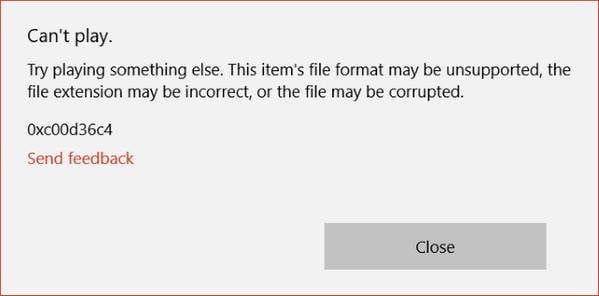
Codice errore 0xc00d36c4 durante la riproduzione di file mp4
Nella maggior parte dei casi, viene visualizzato Errore 0xc00d36c4 durante la riproduzione dei file MP4. Alcuni potrebbero avere difficoltà a riprodurre anche altri formati di file. Molti utenti hanno segnalato di vedere questo errore quando provano a riprodurre file che sono creati da loro. Il che significa video creati tramite smartphone o GoPro.
Il codice di errore 0xc00d36c4 si verifica quando hai un formato di file non supportato. Puoi risolvere questo problema provando a riprodurre il file video problematico con un altro lettore.
VLC è un popolare riproduttore video per il riproduttore predefinito di Windows. È uno strumento versatile progettato in modo univoco per riprodurre quasi tutti i formati di file video. Devi solo scaricare VLC, installarlo su Windows 10 e quindi riprodurre il file problematico tramite questo strumento.
Se il lettore VLC non funziona, sforzati di aprire il tuo file video tramite altri lettori come KMPlayer o QuickTime.
Gli utenti che utilizzano Windows Media Player, Xbox Music o Groove hanno segnalato di avere questo errore abbastanza spesso. Quindi, se sei una persona a cui piace creare video o modificarli da solo, ma ti capita questo errore durante la riproduzione, allora non ti preoccupare. Puoi correggere il codice di errore 0xc00d36c4 durante la riproduzione video molto facilmente con l’avanzato strumento di riparazione video. Questo strumento di riparazione video è specificamente progettato per riparare qualsiasi tipo di errore o corruzione apportato al file video. È uno degli strumenti di riparazione più affidabili e professionali utilizzati per file video corrotti o danneggiati di vari formati: MP4, MOV, WMV, ASF, M4V, 3G2, 3GP e F4V.

Come funziona Recoverit per riparare video corrotti con errore 0xc00d36c4
1. Scarica Recoverit e scegli la scheda Video Danneggiato sotto Ripristino video/foto. Fai clic sul pulsante Aggiungi Video. Viene visualizzata la finestra di dialogo Apri File. Sfoglia per aggiungere i file video di errore richiesti nell'elenco.
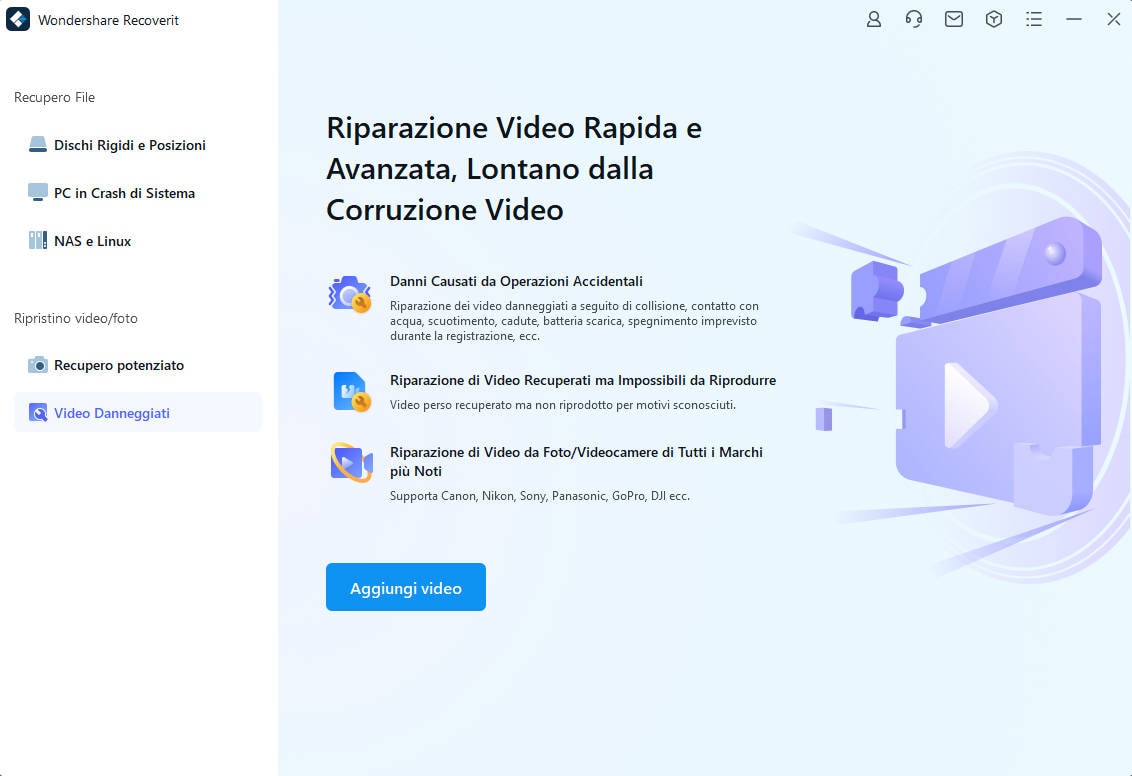
2. Visualizza in Anteprima e Ripara i File di Errore 0xc00d36c4. Seleziona il file desiderato e fai clic sul pulsante Ripara per avviare il processo di riparazione dei video con errore 0xc00d36c4.
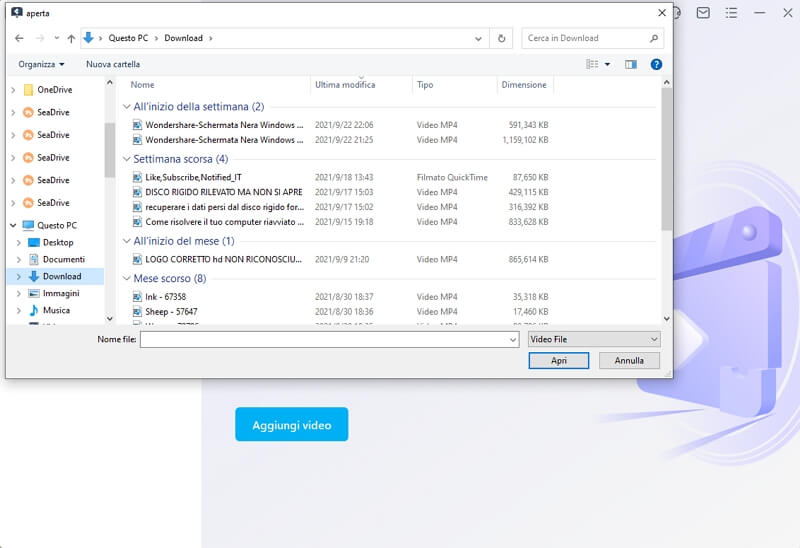
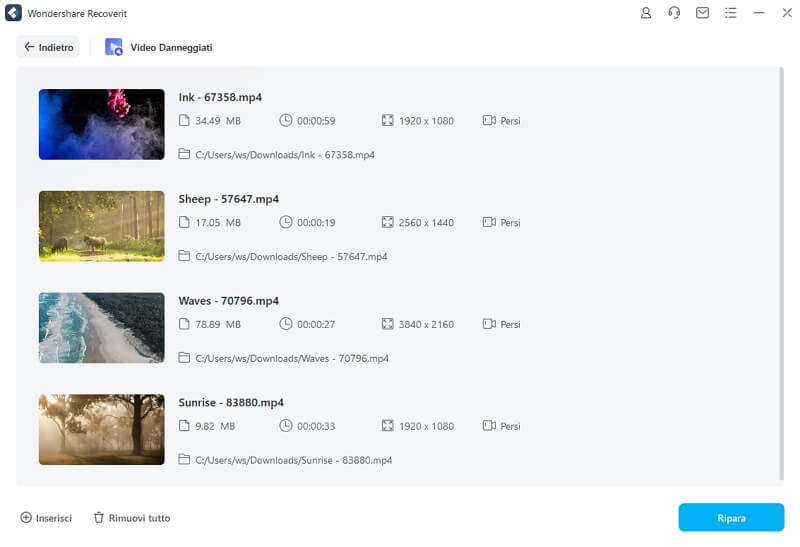
3. Salva i File Video Riparati sul PC. Puoi anche vedere in Anteprima i file video. Oppure fai semplicemente clic sul pulsante Salva per salvare i file video con errore 0xc00d36c4 riparati sulla destinazione appropriata.
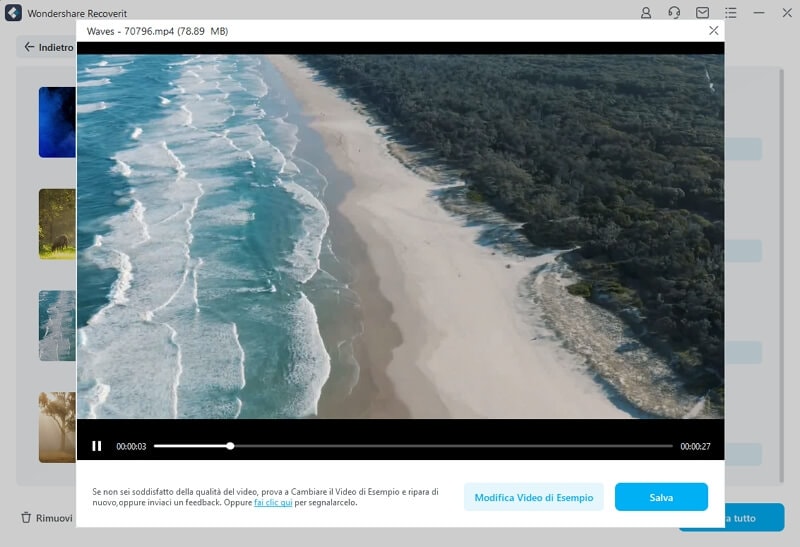
Al termine del processo di salvataggio, viene visualizzato un messaggio di conferma che mostra un collegamento alla posizione dei file video salvati. In questo modo, è possibile correggere facilmente il codice di errore 0xc00d36c4 durante la riproduzione video applicando i passaggi sopra citati senza alcun problema.
Quindi, è un modo semplice, rapido e semplice per riparare un file MP4 corrotto o danneggiato e correggere il codice di errore 0xc00d36c4 durante la riproduzione video. Basta scaricare e provare e vedere se funziona per te.
 Garanzia di Download Sicuro, zero malware
Garanzia di Download Sicuro, zero malware Garanzia di Download Sicuro, zero malware
Garanzia di Download Sicuro, zero malwareIl link per download verrà inviato alla tua email, puoi scaricarlo sul tuo PC or Mac
